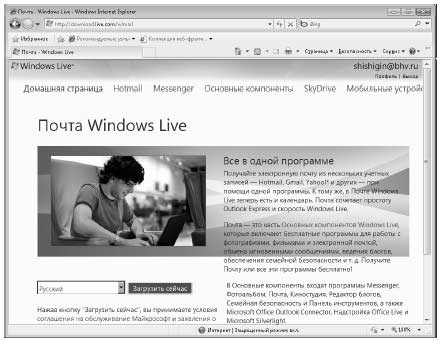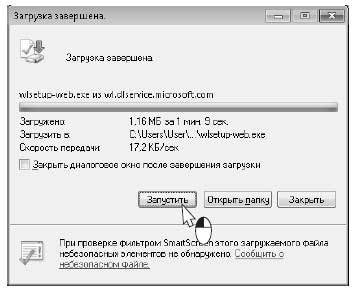- Почта Windows live: как настроить автоответчик?
- Почта Windows Live
- Содержание
- История
- Версия 12 (Wave 2)
- Отличия от «почты Windows»
- Версия 2009 (Wave 3)
- Версия 2011 (Wave 4)
- Версия 2012 (Wave 5)
- Замена
- Как установить Почту Windows Live?
- Читайте также
- Определение IP через электронную почту
- Отправляем почту
- 2.2. Настраиваем почту
- Глава 13 Осваиваем электронную почту
- Как читать почту на сайте?
- Первый запуск Почты Windows Live
- Как устроено окно Почты Windows Live?
- Как установить фотоальбом Windows?
- 2.3. Как установить Windows 7 на нетбук
- 9.2.3. Программа Windows Live Mail Установка программы
- 7.1. Outlook Express. Почта Windows. Почта Windows Live. Возможности программ
- 7.2.3. Настройка почтового ящика в программе Почта Windows Live (Windows 7)
- 9.2.2. Windows Live Messenger
- Невозможно отправить почту
Почта Windows live: как настроить автоответчик?
Спасибо, за обращение на форумы Microsoft Community. Мы будем рады оказать поддержку связанную с настройкой автоматического ответа.
К сожалению, в приложении почта отсутствует возможность настроить автоматический ответ. Если Вы используете учётную запись Майкрсофт, то Вы можете настроить автоматический ответ следующим образом:
- Перейдите на страницу mail.live.com и зайдите в Вашу учётную запись
- Нажмите на значок шестерни в правом верхнем углу
- Выберите Другие параметры почты
- В разделе Управление учетной записью нажмите на Автоматический ответ об отсутствии
- Поставьте галочку рядом с Отправлять ответы об отсутствии тем, от кого получены сообщения электронной почты
- Введите сообщение, которое необходимо отправлять во время отсутствия.
- Нажмите на Сохранить
Мы рады оказать Вам поддержку по решению этого вопроса. Если у Вас возникнут еще какие-нибудь трудности или вопросы связанные со службами Майкрософт, то обращайтесь к нам снова.
До свидания,
Дана
1 пользователь нашел этот ответ полезным
Был ли этот ответ полезным?
К сожалению, это не помогло.
Отлично! Благодарим за отзыв.
Насколько Вы удовлетворены этим ответом?
Благодарим за отзыв, он поможет улучшить наш сайт.
Почта Windows Live
| Windows Live Mail | |
 Интерфейс Windows Live Mail в Windows 8 | |
| Тип | Почтовый клиент |
|---|---|
| Разработчик | Microsoft |
| Операционная система | Windows XP, Windows Vista, Windows 7, Windows 8, Windows 8.1, Windows 10 |
| Языки интерфейса | Несколько, включая русский |
| Первый выпуск | 6 ноября 2007 года |
| Аппаратная платформа | IA-32 и .NET Framework |
| Последняя версия | 2012 (v16.4.3528.0331) (4 ноября 2014 года) |
| Состояние | Разработка прекращена |
| Лицензия | Бесплатное программное обеспечение |
| Сайт | explore.live.com/windows… |
Почта Windows Live (англ. Windows Live Mail , ранее имел название Windows Live Mail Desktop и кодовое имя Elroy [1] ) — более недоступный бесплатный почтовый клиент от Microsoft. Является преемником Windows Mail в Windows Vista, который был преемником Outlook Express в составе Windows XP. Он предназначен для работы в Windows 7, Windows Server 2008 R2, Windows 8 и Windows 8.1 [2] , а также совместим с Windows 10. [3]
Содержание
История
Версия 12 (Wave 2)
Первая версия Windows Live Mail была выпущена 6 ноября 2007 года. Нумерация версий Windows Live Mail начинается с 12, потому что это приложение является продолжением Windows Mail, а не новым приложением. Windows Live Mail разработан той же командой, которая написала Windows Mail.
Windows Live Mail обладает всеми функциями Windows Mail. Он также добавляет следующие новые функции:
- Поддержка веб-учетных записей электронной почты, включая Hotmail, Gmail и Yahoo! Mail Plus.
- Отличный пользовательский интерфейс, который соответствует другим приложениям Windows Live «Wave 2».
- Синхронизация с контактами Windows Live.
- Поддержка RSS-каналов. Известные функции включают возможность прямого ответа по электронной почте автору элемента, который появляется в RSS-канале, и возможность агрегировать несколько каналов в одну папку. Для функции RSS требуется Internet Explorer 7 или новее.
- Многострочные списки сообщений.
- Смайлики могут использоваться в электронных письмах и других функциях.
- Проверка орфографии в режиме онлайн.
- Отдельные папки для входящих сообщений для разных учетных записей по протоколу POP.
- Поддержка отправки файлов изображений в сообщениях электронной почты с помощью функции электронной почты «Фото», которая загружает изображения в веб-службу и отправляет URL-адрес и эскизы по почте. Он также может выполнять базовую коррекцию фотографий и применять различные эффекты рамок к изображениям
Отличия от «почты Windows»
Хоть Windows Live Mail и является преемником Windows Mail в Windows Vista, в 2007 году было несколько отличий в функциональности между Windows Live Mail и Windows Mail, когда она была выпущена в 2007 году. К ним относятся:
- Возможность просмотра и редактирования электронной почты по HTML-коду удалена в Windows Live Mail.
- Удалена настройка полей
- Сценарий для Windows Live Mail 2011 можно найти в Cloudeight Stationery
- Локально установленная справочная документация недоступна для Windows Live Mail
- Поддержка использования разных почтовых ящиков с отдельными папками (входящие, нежелательные и т. Д.), добавленных в Windows Live Mail
- Поддержка DeltaSync, проприетарного протокола для доступа к учетным записям Windows Live Hotmail, была добавлена в Windows Live Mail
- Поддержка WebDAV (веб-учетные записи электронной почты) была добавлена в Windows Live Mail
- Возможность выполнять полнотекстовый поиск по индексу в Windows Live Mail, если установлен Windows Search.
Версия 2009 (Wave 3)
Бета-версия Windows Live Mail была выпущена в сентябре 2008 года. Она оснащена новым пользовательским интерфейсом, который, как и другие бета-версии Windows Live «Wave 3», выпущенные в одно и то же время, не имеет значков на кнопках панели инструментов. Она также имеет новую функцию календаря. События календаря автоматически синхронизируются между Windows Live Mail и веб-календарем Windows Live. Это была последняя версия для Windows XP. [4]
Версия 2009 по-прежнему содержит ту же проблему с почтой, подписанной MIME [5] , что и в Outlook Express.
Версия 2011 (Wave 4)
Первая бета-версия стала доступна 24 июня 2010 года, включала спортивные ленты в пользовательском интерфейсе и панели календарей. Вторая бета-версия появилась с новым начальным экраном и другими незначительными обновлениями. Финальная версия Windows Live Mail 2011 была выпущена 30 сентября 2010 года вместе с пакетом Windows Live Essentials 2011. Для работы требуется Windows Vista или более поздняя Windows. Windows XP не поддерживается. [4]
Версия 2012 (Wave 5)
7 августа 2012 года Microsoft выпустила новую версию Windows Essentials 2012, которая включала Windows Live Mail 2012. Windows Vista больше не поддерживается. Требуется Windows 7, Windows Server 2008 R2 или более поздние версии Windows и Windows Server. [2] [3] [4]
Замена
Microsoft объявила, что Outlook.com прекращает поддержку Windows Live Mail в течение 2016 года [6] , отказавшись от поддержки протокола DeltaSync, и предлагает использовать приложение «почта», включенное в состав Windows 8 и более поздних Windows (доступно также в Microsoft Store) в качестве замены Windows Live Mail. Хоть поддержка DeltaSync и была прекращена по состоянию на 30 июня 2016 года,Windows Live Mail 2011 и 2012 продолжают работать с учетными записями электронной почты Hotmail, используя протокол IMAP (или менее эффективно — POP) вместо DeltaSync. [7] [8] Gmail и другие поставщики электронной почты по-прежнему поддерживают DeltaSync [9] , поэтому пользователи могут использовать Windows Live Mail с учетными записями электронной почты, отличными от Microsoft.
Функциональность календаря Windows Live Mail также заменяется приложением «Календарь» (включено в состав Windows 10 и доступно в Microsoft Store). Прямой замены для функций RSS-ленты Windows Live Mail нет.
Поддержка Windows Essentials 2012, включая Windows Live Mail 2012, завершена 10 января 2017 года. Windows Essentials больше не доступно для загрузки с сайта Microsoft. [10]
Как установить Почту Windows Live?
Как установить Почту Windows Live?
Чтобы работать с почтой не через сайт почтовой службы, а с помощью программы-почтового клиента, необходимо установить такую программу на свой нетбук. Для этого скачаем дистрибутив программы Почта Windows Live из Интернета и установим ее.
Запустите браузер. Введите в адресную строку адрес download.live.com/wlmail и нажмите клавишу Enter.
Откроется страница загрузки программы Почта Windows Live. Щелкните на ссылке Загрузить.
Откроется диалог загрузки файла. Нажмите в нем кнопку Сохранить.
В следующем диалоге нажмите кнопку Сохранить.
Дистрибутив Почты Windows Live будет загружен из Интернета и сохранен в папку Загрузки. Поскольку мы скачали файл из надежного источника, по окончании загрузки можно сразу запустить его.
Нажмите кнопку Запустить.
Диалог загрузки файла закроется, и начнется установка программы. В появившемся диалоге контроля учетных записей нажмите кнопку Да. Установка программы продолжится.
В пакет Windows Live входят несколько программ. В первом диалоге предлагается выбрать компоненты, которые вы хотите установить на свой компьютер. Чтобы установить только Почту Windows Live, снимите флажки со всех компонентов, оставьте лишь флажок Почта.
Нажмите кнопку Установить.
В следующем диалоге предлагается закрыть программы, которые могут помешать процедуре установки.
Установите переключатель в положение Закрыть эти программы за меня и нажмите кнопку Продолжить.
Чтобы программа установки не изменила настройки браузера: службу поиска по умолчанию и домашнюю страницу, снимите все флажки.
Нажмите кнопку Продолжить.
Когда программа будет установлена, нажмите в последнем диалоге кнопку Готово.
Данный текст является ознакомительным фрагментом.
Продолжение на ЛитРес
Читайте также
Определение IP через электронную почту
Определение IP через электронную почту Чтобы определить IP компьютера, с которого было отправлено письмо, достаточно просмотреть заголовок сообщения (head или RFC-заголовок). Например, у сообщения почтового сервиса http://www.mail.ru заголовок сообщения выглядит так:From
Отправляем почту
Отправляем почту С помощью программы Windows Messenger можно инициировать отправку электронной почты. Это может вам пригодиться, если абонент в данный момент отсутствует. Windows Messenger не может сам отправлять почту, для этого он вызывает другую программу, которая используется в
2.2. Настраиваем почту
2.2. Настраиваем почту Если вы зарегистрировались, то имеет смысл познакомиться с возможностями почтового сервиса, и начнем мы это знакомство с настроек. Не особо требовательных пользователей вполне могут удовлетворить и настройки по умолчанию, но все же рекомендуется
Глава 13 Осваиваем электронную почту
Глава 13 Осваиваем электронную почту Из этой главы вы узнаете:® Как зарегистрировать почтовый ящик.® Как получать и отправлять почту через веб-сайт.® Что такое вложение.© Как установить и настроить программу Почта Windows Live.Чтобы пользоваться электронной почтой, прежде
Как читать почту на сайте?
Как читать почту на сайте? Чтобы работать с почтовым ящиком через браузер, перейдите на веб-страницу вашей почтовой службы. Поскольку в предыдущем примере мы завели почтовый ящик на сайте Яндекса, нужно открыть сайт www.yandex.ru.Запустите браузер и перейдите на страницу
Первый запуск Почты Windows Live
Первый запуск Почты Windows Live Чтобы запустить установленную почтовую программу, нажмите кнопку Пуск и в открывшемся меню выберите пункт Почта Windows Live (1).Если этот значок в меню отсутствует, щелкните на пункте Все программы. В списке программ щелкните на пункте Windows Live —
Как устроено окно Почты Windows Live?
Как устроено окно Почты Windows Live? По умолчанию программа проверяет наличие новых писем на сервере и получает почту при запуске, а затем каждые 30 минут. Чтобы получить почту вручную, нажмите клавишу F5. Чтобы сохранить файл, прикрепленный к письму, щелкните правой кнопкой
Как установить фотоальбом Windows?
Как установить фотоальбом Windows? Будем считать, что дистрибутив программного пакета Windows Live уже загружен из Интернета (см. главу 13) и находится в папке Загрузки. В том примере мы установили из пакета лишь один компонент — Почту Windows Live.Щелкните двойным щелчком на значке
2.3. Как установить Windows 7 на нетбук
2.3. Как установить Windows 7 на нетбук Установка Windows 7 на нетбук практически не отличается от установки на обычный компьютер (на ноутбук или стационарный компьютер) за исключением одного нюанса: у нетбука нет DVD-привода, поэтому вам нужно сначала создать загрузочную флешку,
9.2.3. Программа Windows Live Mail Установка программы
9.2.3. Программа Windows Live Mail Установка программы Начиная с Windows 95 в состав операционной системы входил почтовый клиент Outlook Express. Позже он был переименован в Windows Mail, а в Windows 7 — вообще исключен из состава операционной системы. Если вам нужна почтовая программа, вы можете
7.1. Outlook Express. Почта Windows. Почта Windows Live. Возможности программ
7.1. Outlook Express. Почта Windows. Почта Windows Live. Возможности программ Электронная почта — одна из самых популярных служб Интернета на сегодняшний день. Миллионы людей пишут друг другу электронные письма, которые почти мгновенно доставляются адресату через Интернет. Такая почта
7.2.3. Настройка почтового ящика в программе Почта Windows Live (Windows 7)
7.2.3. Настройка почтового ящика в программе Почта Windows Live (Windows 7) Чтобы добавить учетную запись почты Windows Live, щелкните на ссылке Добавить учетную запись в рабочем окне программы (см. рис. 7.3). В открывшемся окне (рис. 7.10) введите адрес электронной почты, пароль и отображаемое
9.2.2. Windows Live Messenger
9.2.2. Windows Live Messenger Windows Live Messenger[64] — программа для мгновенного обмена сообщениями корпорации Microsoft. Мы не будем подробно рассматривать все возможности программы, а остановимся лишь на основных. Итак, что же можно делать с помощью Windows Live Messenger:? обмениваться сообщениями в
Невозможно отправить почту
Невозможно отправить почту Если почта принимается нормально, а при отправлении возникают ошибки, следует проверить правильность установки SMTP-сервера. При использовании большинства бесплатных почтовых служб нужно установить проверку подлинности пользователя. Если вы